使用Win10备份系统映像文件还原系统的方法
摘要:使用Win10备份系统映像文件还原系统的方法。电脑系统出现某些无法处理的故障时,我们可以通过还原系统的方法来修复它。接下来,系统城就在本文为...
使用Win10备份系统映像文件还原系统的方法。电脑系统出现某些无法处理的故障时,我们可以通过还原系统的方法来修复它。接下来,系统城就在本文为大家介绍下使用Windows10系统备份的系统文件还原系统的方法。有需要的朋友,不妨随小编一起来看看!
具体方法如下:
1、我们点击系统桌面右下角的【操作中心】图标 -【所有设置】-【更新和安全】,进入更新和安全设置窗口,点击窗口左侧的【恢复】,在恢复对应的右侧窗口中点击:高级启动项中的【立即重启】;
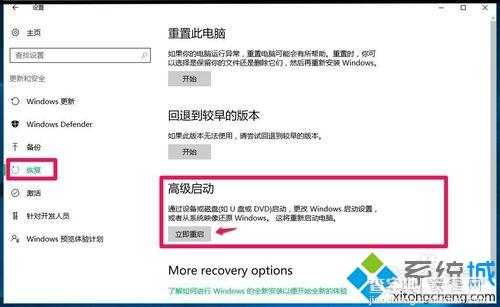 2、系统重启以后,进入【选择一个选项】的窗口,在这个窗口中我们点击【疑难解答】;
2、系统重启以后,进入【选择一个选项】的窗口,在这个窗口中我们点击【疑难解答】;
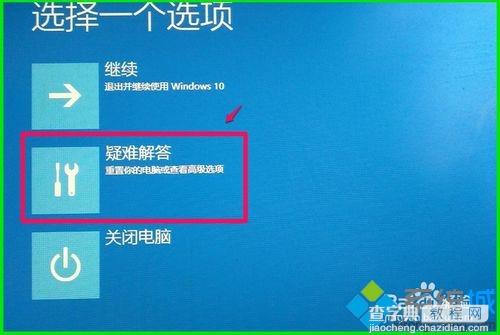 3、接着进入疑难解答窗口,点击【高级选项】;
3、接着进入疑难解答窗口,点击【高级选项】;
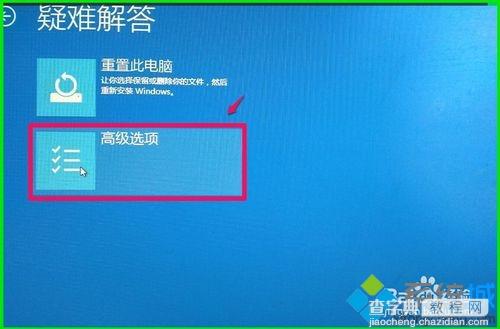 4、在打开的高级选项窗口中,我们选择和点击【系统映像恢复】;
4、在打开的高级选项窗口中,我们选择和点击【系统映像恢复】;
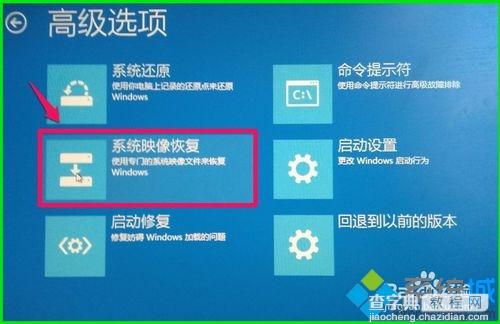 5、点击【系统映像恢复】以后,打开一个Please select boot device(请选择启动设备)的窗口,因为备份的系统映像文件在U盘,用键盘上的方向键移动到General UDisk 5.00(通用U盘上的点),回车;
5、点击【系统映像恢复】以后,打开一个Please select boot device(请选择启动设备)的窗口,因为备份的系统映像文件在U盘,用键盘上的方向键移动到General UDisk 5.00(通用U盘上的点),回车;
 6、电脑重启出现如下图的界面,按下键盘上的回车键(Enter);
6、电脑重启出现如下图的界面,按下键盘上的回车键(Enter);
 7、回车以后,打开系统映像恢复窗口,选择一个帐户以便继续操作,点击帐户【周xx】;
7、回车以后,打开系统映像恢复窗口,选择一个帐户以便继续操作,点击帐户【周xx】;
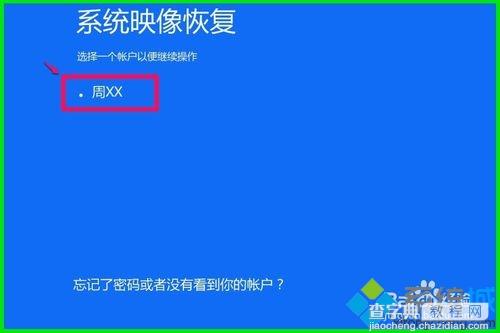 8、接着打开需要恢复系统的帐户,输入登录密码(安装系统时设定的登录密码,非PIN密码),再点击:继续;
8、接着打开需要恢复系统的帐户,输入登录密码(安装系统时设定的登录密码,非PIN密码),再点击:继续;

【使用Win10备份系统映像文件还原系统的方法】相关文章:
★ 从Win10系统下开启SATA硬盘AHCI模式的操作方法
★ Win10系统升级失败C1900101-30018错误的解决方法
下一篇:
Win10系统如何提升网页加载速度
